Windows 7 میں Hidden Folders کو دیکھنے کا طریقہ جاننا ایک اہم مہارت ہے، خاص طور پر اگر آپ اپنی فائلز کی بہتر تنظیم چاہتے ہیں۔ اکثر، ہم ایسی فائلز یا فولڈرز کا سامنا کرتے ہیں جو غیر مرئی ہوتے ہیں، اور انہیں تلاش کرنا مشکل ہوتا ہے۔
ان Hidden Folders کو دیکھنے کے لئے چند آسان اقدامات ہیں جن کی بنیاد پر آپ اپنے کمپیوٹر میں بہترین تجربہ حاصل کر سکتے ہیں۔ یہ طریقے آپ کی Productivity کو بڑھانے میں بھی مددگار ثابت ہوں گے، خاص طور پر اگر آپ کو اپنے کام کے سلسلے میں مختلف فائلز کی ضرورت پیش آتی ہو۔
Windows 7 میں Hidden Folders دکھانے کا طریقہ
کیا آپ نے کبھی یہ سوچا ہے کہ Windows 7 میں Hidden Folders کیسے دکھائے جائیں؟ کبھی کبھی ہمیں ضروری فائلز تک رسائی حاصل کرنے کے لئے ان چھپی ہوئی فولڈرز کو دیکھنے کی ضرورت ہوتی ہے۔ آئیے دیکھتے ہیں کہ ان کو کیسے ظاہر کیا جائے۔
یہ بھی پڑھیں: How to Get Loan in Pakistan in Urdu
Hidden Folders کو دکھانے کے مراحل
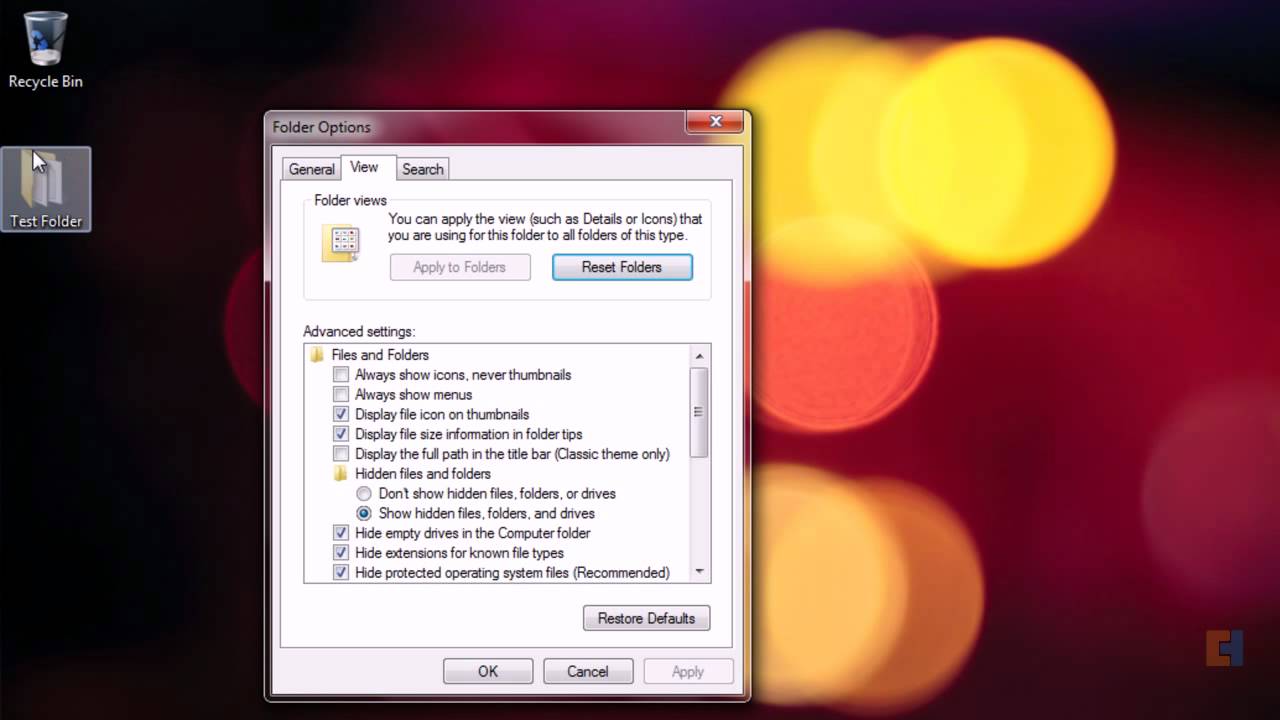
Windows 7 میں Hidden Folders دکھانے کے لئے آپ مندرجہ ذیل آسان خطوات پر عمل کر سکتے ہیں:
- Control Panel کھولیں: سب سے پہلے، اسٹارٹ مینو پر کلک کریں اور "Control Panel" منتخب کریں۔
- Folder Options تک رسائی: Control Panel میں، "Appearance and Personalization" پر کلک کریں، پھر "Folder Options" پر کلک کریں۔
- View ٹیب منتخب کریں: Folder Options کی ونڈو میں، "View" ٹیب پر جائیں۔
- Hidden files and folders کے آپشن کو تبدیل کریں:
- اسی ونڈو میں، "Advanced settings" کی فہرست میں، "Hidden files and folders" کے آپشن کو تلاش کریں۔
- یہاں، "Show hidden files, folders, and drives" کے آپشن کو منتخب کریں۔
- Apply اور OK کریں: تبدیلیوں کے بعد "Apply" اور پھر "OK" پر کلک کریں۔
یہ بھی پڑھیں: Puridon Tablet کیا ہے اور کیوں استعمال کیا جاتا ہے – استعمال اور سائیڈ ایفیکٹس
مزید نوٹ
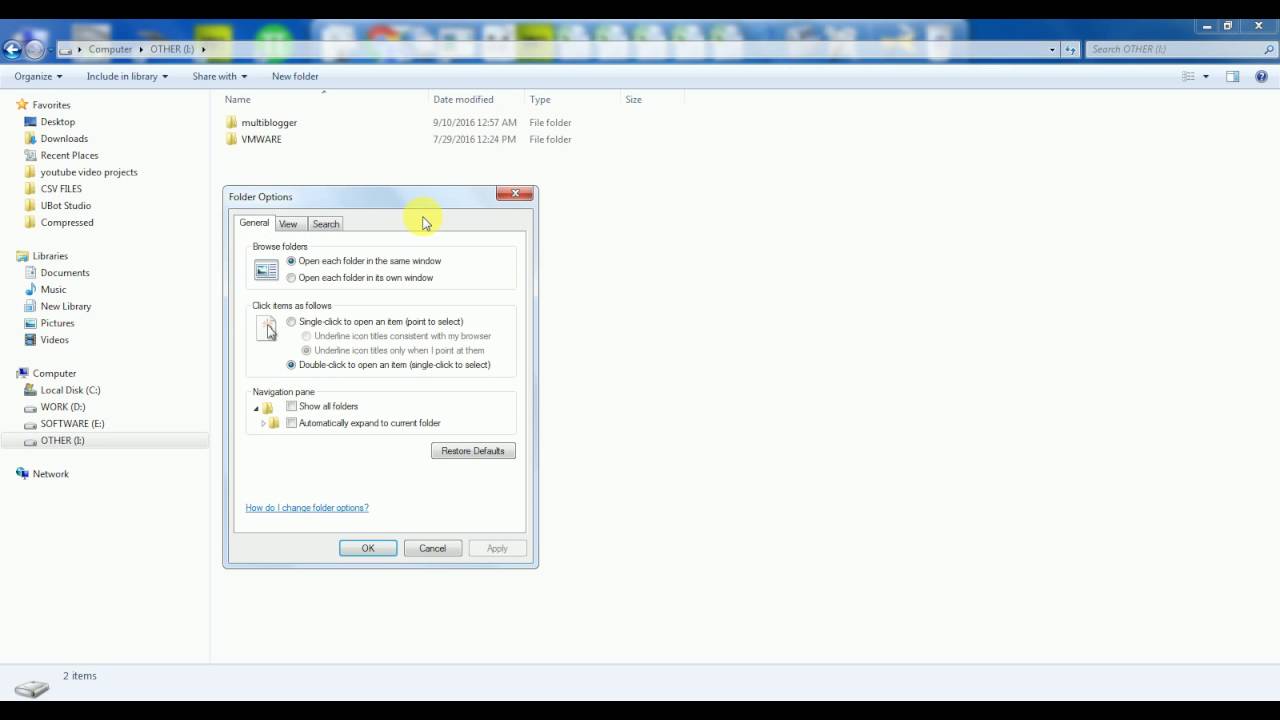
یہ طریقہ کار آپ کو Windows 7 میں Hidden Folders دیکھنے کی اجازت دے گا، لیکن یاد رکھیں:
- اگر فولڈرز میں اہم معلومات ہیں تو انہیں غیر محفوظ رکھنا نہ بھولیں۔
- اگر آپ نے اپنی فائلز کے لئے پاس ورڈ سیٹ کیا ہے تو ان تک رسائی کے لئے آپ کو پاس ورڈ کی ضرورت ہوگی۔
- Hidden فائلیں کبھی کبھار آپ کے سسٹم کی کارکردگی متاثر کر سکتی ہیں، اس لئے ہمیشہ محتاط رہیں۔
اب آپ خوبصورتی سے Hidden Folders کو Windows 7 میں دکھا سکتے ہیں۔ اگر آپ کو مزید مدد کی ضرورت ہو تو ہمیں بتائیں!
یہ بھی پڑھیں: کالونجی کے فوائد اور استعمالات اردو میں Kalonji
Settings میں تبدیلی کیسے کریں
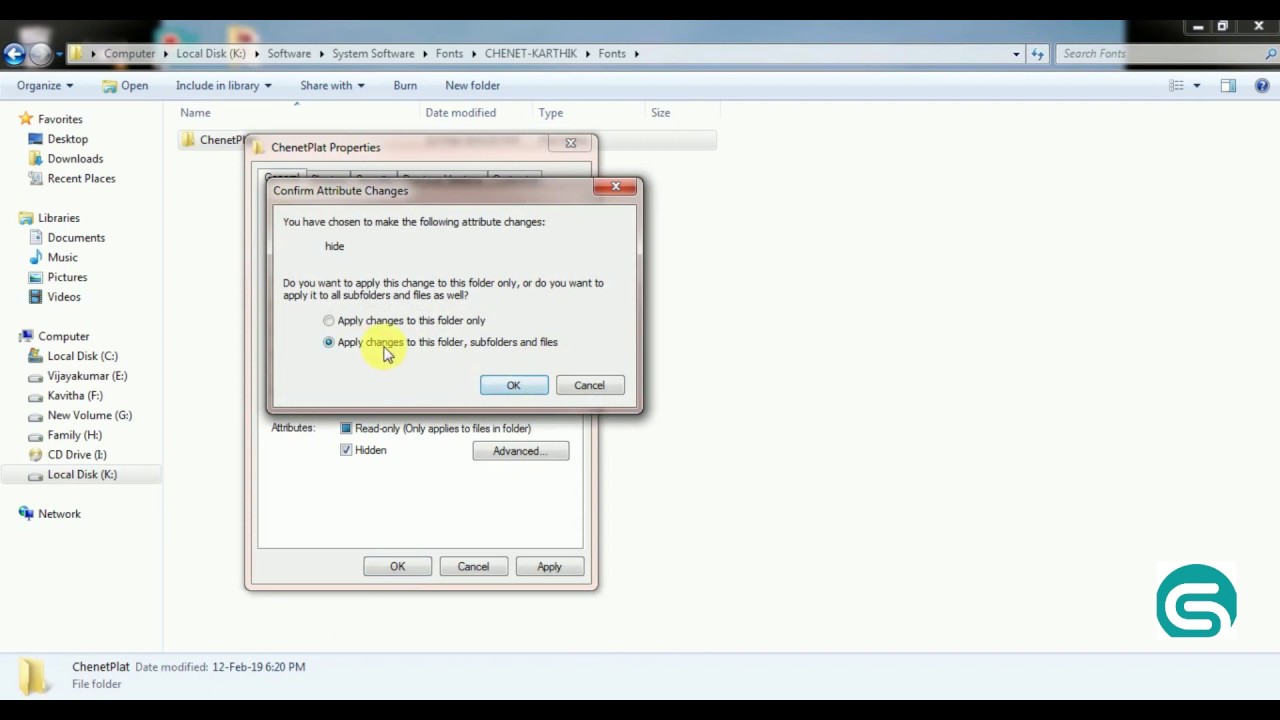
اگر آپ نے کبھی فائل ایکسپلورر میں چھپے ہوئے فولڈرز کو دیکھنے کی کوشش کی ہے اور آپ کو ان کی نشان دہی نہیں ملی، تو فکر نہ کریں! یہ ایک سادہ سی سیٹنگ ہے جو آپ کے Windows 7 سسٹم میں ہے۔ ہم یہاں آپ کو بتائیں گے کہ Settings میں تبدیلی کرکے آپ کی Hidden Folders کو کیسے دیکھا جا سکتا ہے۔
سب سے پہلے، اپنے کمپیوٹر پر *Control Panel کھولیں:
- Start مینو پر کلک کریں۔
- Control Panel کو منتخب کریں۔
اب آپ کو ایک نئی ونڈو نظر آئے گی جہاں آپ مختلف آپشنز دیکھیں گے۔ یہاں سے آپ کو Folder Options ڈھونڈنا ہے:
- Folder Options پر کلک کریں۔
- یہاں دو ٹیبز نظر آئیں گی: General اور View۔ View ٹیب پر کلک کریں۔
View ٹیب میں آپ کو مختلف آپشنز ملیں گے، جن میں سے ایک Hidden files and folders کے متعلق ہے۔ اس کو درست طریقے سے کرنے کے لئے:
- “Show hidden files, folders, and drives” کے ساتھ والے آپشن کو منتخب کریں۔
- اگر آپ چاہتے ہیں کہ System files بھی دکھائی دیں تو “Hide protected operating system files (Recommended)” کے چیک باکس کو انچیک کریں۔
اب آپ کو نیچے Apply اور پھر OK بٹن پر کلک کرنا ہے۔ بس! آپ کی سیٹنگ مکمل ہو چکی ہے۔ اب آپ اپنے فائل ایکسپلورر میں واپس جائیں اور چھپے ہوئے فولڈرز کو دیکھ سکتے ہیں۔
یاد رکھیں کہ اگر آپ کبھی بھی Hidden فائلز چھپانا چاہیں تو آپ اسی مرحلے پر واپس آکر Don't show hidden files, folders, or drives کے آپشن کو منتخب کر سکتے ہیں۔
یہ بڑا آسان ہے، اور صرف چند منٹ لگتے ہیں! آپ کی ہوم ڈائریکٹری کی ترتیب کو زیادہ مؤثر بنانے کے لئے یہ ایک بہترین ٹپ ہے۔
یہ بھی پڑھیں: آسانی سے وزن کم کرنے کے مؤثر طریقے: بغیر کسی سائیڈ افیکٹ کے
Hidden Items کو فعال کرنے کے فوائد
جب ہم Windows 7 میں Hidden Folders کی بات کرتے ہیں تو کچھ اہم فوائد ہیں جو Hidden Items کو فعال کرنے کے ساتھ آتے ہیں۔ آئیے ان فوائد پر ایک نظر ڈالتے ہیں:
- معلومات کی حفاظت: Hidden Folders کو فعال کرنے سے آپ کی اہم فائلیں اور ڈائرکٹریز غیر مطلوب نظر سے محفوظ رہتی ہیں۔ یہ ایک طرح کا حفاظتی اقدام ہے جو آپ کی ذاتی معلومات کو غیر مجاز رسائی سے بچاتا ہے۔
- صفائی اور منظمیت: جب آپ کہی بھی کام کر رہے ہوتے ہیں، ایسے میں Hidden Folders کو فعال کرنے سے آپ کا کمپیوٹر زیادہ منظم اور صاف ستھرا نظر آتا ہے۔ آپ کو صرف وہی چیزیں نظر آئیں گی جو فوری طور پر اہم ہیں۔
- غلطیوں سے بچاؤ: کبھی کبھار، ہم غلطی سے اہم سسٹم فائلز کو تبدیل یا مٹاتے ہیں۔ Hidden Items کو فعال کرنے سے یہ خطرہ کم ہوجاتا ہے، کیونکہ یہ فائلیں عام طور پر غیر دیکھی جاتی ہیں۔
- پروفیشنل کام: اگر آپ ایک پیشہ ور ہیں، تو Hidden Folders اکثر سافٹ ویئر کے لیے اہم ہوتے ہیں۔ یہ آپ کی پروجیکٹس کو منظم کرنے میں مدد کرتے ہیں، خاص طور پر جب آپ کو مخصوص فائلز پر کام کرنا ہو۔
- سیکیورٹی فیچرز: کچھ ایپلیکیشنز صرف Hidden Folders میں کام کرتی ہیں۔ یہ صارفین کو اضافی سیکورٹی فراہم کرتے ہیں۔
ان فوائد کی موجودگی میں، Hidden Items کو فعال کرنا ایک سمجھدار انتخاب ہو سکتا ہے۔ اگر آپ چاہیں تو آپ اپنی فائلوں کی ترتیب کو مزید بہتر بنانے کے لیے یہ فیچر استعمال کر سکتے ہیں۔ تقریباً ہر صارف کے لیے یہ ایک قیمتی ٹول ہے، خاص طور پر اگر آپ کی فائلیں منظم رکھنے کی عادت ہو۔
یاد رکھیں، Hidden Items کو فعال کرنے کے بعد آپ کو یہ تصدیق کرنے کی ضرورت ہوگی کہ آپ کو ضروری فائلز تک رسائی حاصل ہے یا نہیں۔ اس طرح، آپ اپنی معلومات کو محفوظ رکھتے ہوئے اپنی کام کی جگہ کو بھی منظم رکھ سکتے ہیں۔
خرابیاں اور حل
جب ہم Windows 7 میں Hidden Folders کو دیکھنے کی کوشش کرتے ہیں، تو کچھ مسائل پیش آ سکتے ہیں۔ ان مسائل کو سمجھنا اور ان کا حل تلاش کرنا بہت ضروری ہے تاکہ ہم اپنے کام کو بلا رکاوٹ جاری رکھ سکیں۔ آئیے ان خرابیوں کو جانچتے ہیں اور ان کے ممکنہ حل تلاش کرتے ہیں۔
عام خرابیاں:
- فائلیں اب بھی دکھائی نہیں دیتی ہیں، چاہے آپ نے دکھانے کی سیٹنگز کو تبدیل کر لیا ہو۔
- اسٹوریج میں غیر متوقع طور پر جگہ ختم ہو گئی ہے، مگر آپ کو Hidden Folders کے اندر کوئی فائل نہیں مل رہی۔
- سیکیورٹی کی وجوہات کی بنا پر کچھ Hidden Folders تک رسائی حاصل نہیں ہے۔
حل:
- فائل ایکسپلورر سیٹنگز کو درست کریں:
سب سے پہلے، فائل ایکسپلورر کھولیں اور پھر 'Organize' پر کلک کریں۔ 'Folder and search options' منتخب کریں۔ یہاں 'View' ٹیب میں جا کر 'Show hidden files, folders, and drives' کو منتخب کریں۔ اس کے ساتھ ہی 'Hide protected operating system files' کا چیک باکس بھی ہٹا دیں۔
- کمانڈ پرامپٹ کا استعمال:
اگر آپ کو فائلیں اب بھی نہیں مل رہی، تو آپ کمانڈ پرامپٹ سے مدد لے سکتے ہیں۔ اس کے لیے، اسٹارٹ مینو میں 'cmd' لکھیں اور اسے ایڈمنسٹریٹر کے طور پر چلائیں۔ پھر، اس کمانڈ کو چلائیں:
attrib -h -s "C:YourFolderPath."
اس سے مخصوص فولڈر میں موجود Hidden Folders کو دکھایا جا سکے گا۔
- سیکیورٹی کی ترتیبات میں تبدیلی:
اگر پتہ چلے کہ سیکیورٹی کی وجوہات کی بنا پر Hidden Folders تک رسائی حاصل نہیں ہو رہی، تو فولڈر کے پرانے مالک یا اجازتیں دیکھیں۔ ان کے لیے، فولڈر پر رائٹ کلک کر کے 'Properties' میں جائیں اور پھر 'Security' ٹیب پر جا کر اجازتیں تبدیل کریں۔
ان حلوں کی مدد سے آپ کو Hidden Folders* تک رسائی حاصل کرنے میں آسانی ہوگی۔ اگر ایک طریقہ کارگر نہ ہو، تو دوسرے طریقے کا استعمال کریں۔ اپنی ہمارے تجربات شیئر کرنا نہ بھولیں!







